WinAVI究極動画変換でDVDをiPodに変換する方法
WinAVI究極動画変換でDVDをiPodに変換する方法は何ですか。WinAVIのプログラムに慣れていない場合は、おそらくDVDをiPodに変換することに混乱します。現在のiTunes Storeでは、Appleファンに何千もの映画を提供します。ところが、お金を保存したい場合で、iPod形式にDVDを変換するビデオ変換を使用するのは良い方法です。WinAVI 究極動画変換はDVDをiPodに変換することもできます。それは超高速変換速度でいくつかのクリックだけでiPod形式にDVDムービーを変換することができます。
ステップ1: 無料でWinAVi究極動画変換をダウンロードして,インストールして実行します。
ステップ2:ビデオを追加する。"ファイルを追加"ボタンをクリックしてご希望のDVDフォルダを選択して、プログラムに入力DVDフォルダのために "select DVD" をクリックします。または、直接にこのフォルダのファイルをプログラムにドラッグします。
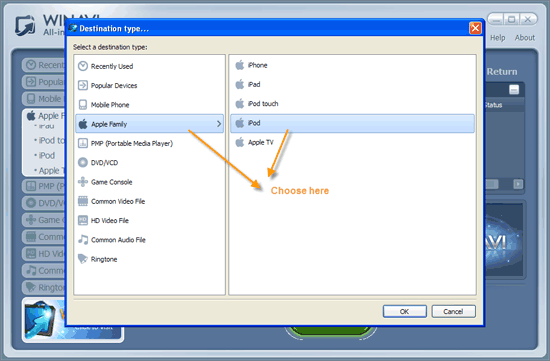
ステップ3: 出力をカスタマイズします。"advanced"をクリックしてiPodの出力をカスタマイズします。ビデオ、オーディオ、字幕など多くの調整設定を行うことができます。
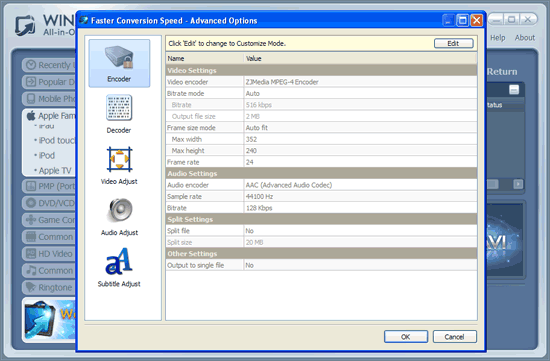
ステップ4: すべての設定が完了したら、変換するために"Start"をクリックしてください。それが終わったら、iPod用に使用される変換後のファイルを見つけるために"オープン出力ディレクトリ"をクリックします。
ご注意:試用版で変換する時、出力ファイルにはWinAVIのロゴがあります。ログを削除するために、製品版をご注文ください。
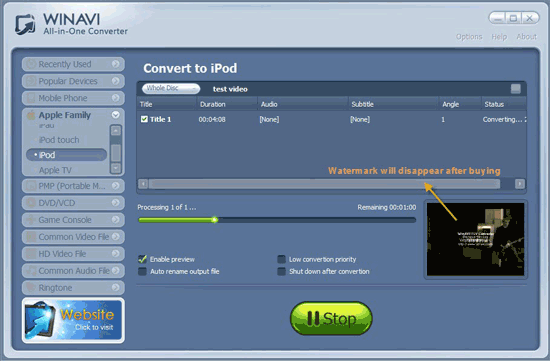
ステップ5: iPodにビデオを転送します。
DVDからiPodへの変換が完了すると、iPodをコンピュータに接続してiTunesでそれを同期してください。その後iPodのメインメニューをクリックします >> ビデオや映画を選択します。
 jp.winavi.com
jp.winavi.com オンラインストア
オンラインストア








